vm虚拟机网络共享设置:
设置以前首先要确认“虚拟机”中的“本地连接”IP地址为自动获得!
1.在虚拟机设置里,单击以太网----网络连接类型为---NTA 使用以共享的主机IP地址!
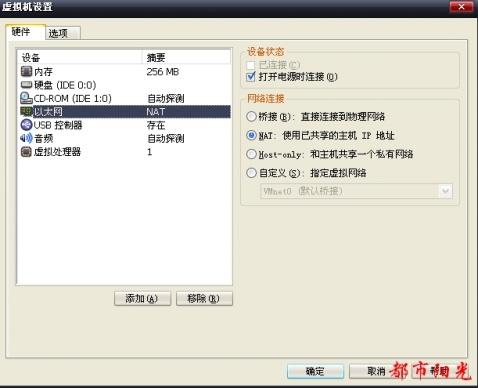
2.单击编辑---虚拟网络参数!
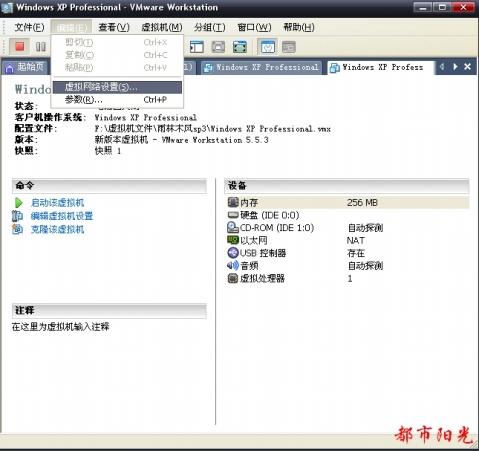
3.单击自动桥接。去掉自动选择。。。。。的对勾!
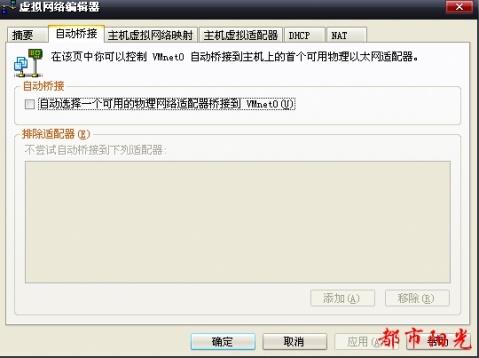
4.单击DHCP选项!保证里面的服务状态是--已启用!如果是停止的的话,单击后面的开始,然后应用!
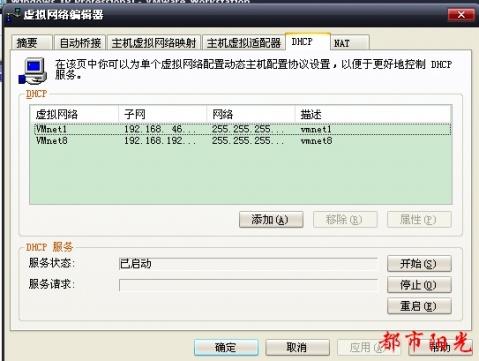
5.单击NAT选项,保证里面的服务状态是已启用!如果不是的话,单击开始。然后应用!
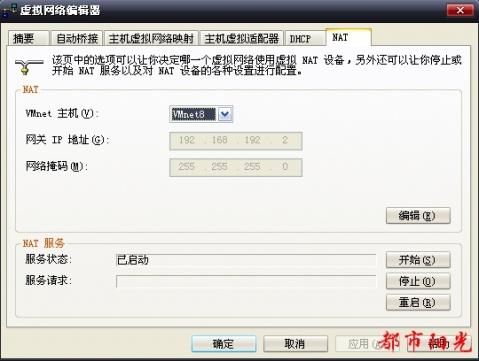
嘿嘿!启动虚拟机试试吧!

virtual pc虚拟机网络共享设置:
主机软件设置
(1)把宽带连接共享出来:打开宽带连接的属性页,切换到"高级"标签,把"Internet连接共享"几项都打上勾.
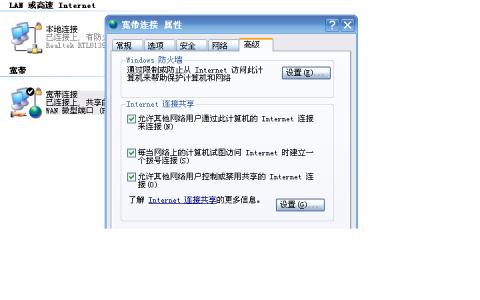
(2)设置网卡属性:
(设置Internet连接共享后默认ip地址就是192.168.0.1)
本地连接-属性-Internte 协议(TCP/IP)-属性
IP地址:192.168.0.1
子网掩码:255.255.255.0
默认网关:192.168.0.1
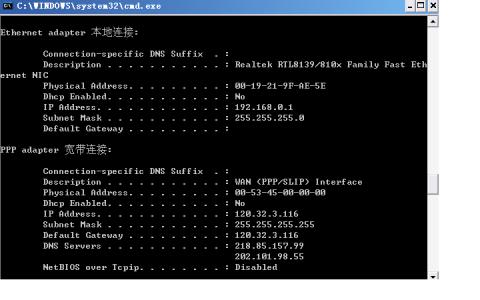
(3)DNS服务器地址怎么填写?请打开命令行程序:开始-所有程序-附件-命令提示符,输入:ipconfig /all 再回车, 抄下DNS Servers.我的是218.85.157.99和202.101.98.55
2. 虚拟机软件设置
(1)设置网卡属性:本地连接-属性-Internte 协议(TCP/IP)-属性
IP地址:192.168.0.2
子网掩码:255.255.255.0
默认网关:192.168.0.1
(2)DNS服务器地址填写外刚才抄下的218.85.157.99和202.101.98.55
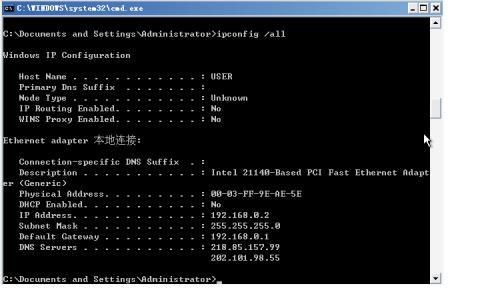
(3)现在就可以测试一下了
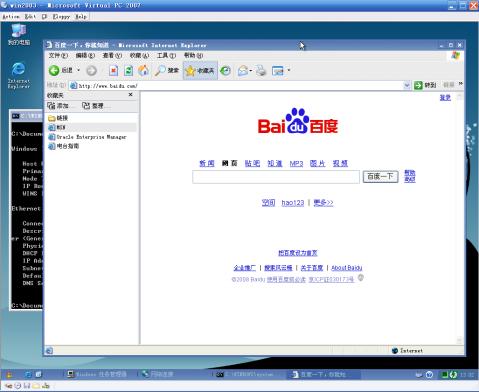
Virtual PC网络模式详解
Virtual PC允许我们为虚拟系统最多安装四块网卡,以便于组建虚拟机与虚拟机、虚拟机于宿主机等多个网络,为搭建现实生活中的复杂网络提供了实验平台。
以下Virtual PC中的3种不同的虚拟网络模式:
·Local Only 模式
当Virtual PC中的各台虚拟机系统均使用Local Only网络连接模式时,虚拟机系统之间可以连通,虚拟机系统与宿主机系统之间无法连通,虚拟机系统也无法访问Internet。
·Virtual Networking(物理网卡)模式
此种模式,列表中将出现宿主机系统中安装的物理网卡的型号,比如笔者的物理网卡为Realtek RTL8139 /810x Family Fast Ethernet NIC。
使用相当于一台连入物理网络的真实计算机,与其他虚拟机系统,宿主机系统,与宿主机同一局域网的计算机以及Internet上的计算机均可连通。
·Shared Networking(NAT)模式
Shared Networking是最常用的一种网络模式,此种模式只能被绑定在虚拟机系统的第一块网卡(Adapter1)上。此时,Virtual PC扮演一台DHCP服务器,它将为每台虚拟机系统从192.168.131.0网段动态分配IP地址,每台虚拟机系统将被分配一个192.168.0.1~192.168.0.253之间的IP地址。并且,虚拟机系统中需要设置为自动获取IP地址及DNS服务器。需要注意的是:宿主机系统不得使用192.168.131.0网段中的IP地址,否则将产生冲突。
使用Shared Networking模式的虚拟机系统与外界通信时,将通过NAT(网络地址转换),与宿主机公用同一个IP地址。Share Networking 模式不支持入站端口映射,不支持虚拟机系统之间、宿主机与虚拟机系统之间通过任何端口的访问,仅支持从虚拟机系统中通过 file&://IP/地址 格式访问宿主机系统。当宿主机系统通过Modem拨号连接到Internet时,只有使用Share Networking模式,虚拟机系统才可以连接到Internet。
Virtual PC上的虚拟机系统上网的2种方法
1. Shared Networking(NAT)模式
如果宿主机通过ADSL拨号连接到Internet,需要在ADSL拨号连接上启用ICS(Internet连接共享),并且在虚拟机系统中设置为自动获取IP地址和DNS服务器,就可以使虚拟机系统上网了。
如果宿主机是通过局域网中的ICS服务器连接到Internet,这种情况,只要在虚拟机系统设置为自动获取IP地址和DNS服务器讲究可以使虚拟机系统上网了。
2. Virtual Networking(物理网卡)模式
如果宿主机通过ADSL拨号连接到Internet,方法同NAT模式,启用ADSL拨号连接的ICS,在虚拟机系统中可以选择自动获取IP地址和DNS服务器也可以手动分配一个与宿主机的本地连接在同一网段的固定的IP地址。
如果宿主机通过局域网中ICS服务器,此时,宿主机系统就相当于局域网中等同于宿主机的一台计算机。因此,虚拟机系统只需仿照宿主机系统上的IP地址进行设置,并避免与局域网中已有的计算机冲突即可。
Tips:宿主机未安装物理网卡,如何与虚拟机连通?
如果宿主机上未安装物理网卡,默认情况下是无法与虚拟机连通的。我们可以借助Windows 自带的回环网卡来解决这个问题。
安装回环网卡:单击开始→控制面板→添加硬件,在添加硬件向导中添加 Microsoft 回环网卡。打开Microsoft 回环网卡属性窗口,在“此连接使用下列项目”勾选 “Virtual Machine Network Services”,即将此项目与Microsoft回环网卡绑定。这样,宿主机就正常和虚拟机连通了。